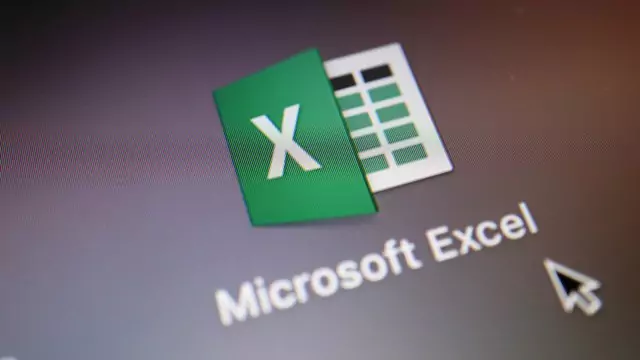Buka file Excel yang isinya seabrek itu kadang bisa bikin kita nungguin hasilnya seperti nungguin gebetan bales chat. Lama, bikin deg-degan, dan juga kadang hasilnya bikin emosi. Apalagi kalau laptop yang kamu pakai bukan keluaran terbaru atau RAM-nya cuma secuil, kayak anak kos yang irit kuota. Begitu kamu klik untuk buka file, langsung deh kipas laptopnya nyala kencang, kayak pesawat mau terbang. Padahal, file itu penting banget, bisa jadi laporan keuangan, data inventaris, atau tabel-tabel tugas kantor yang harus segera dibuka.
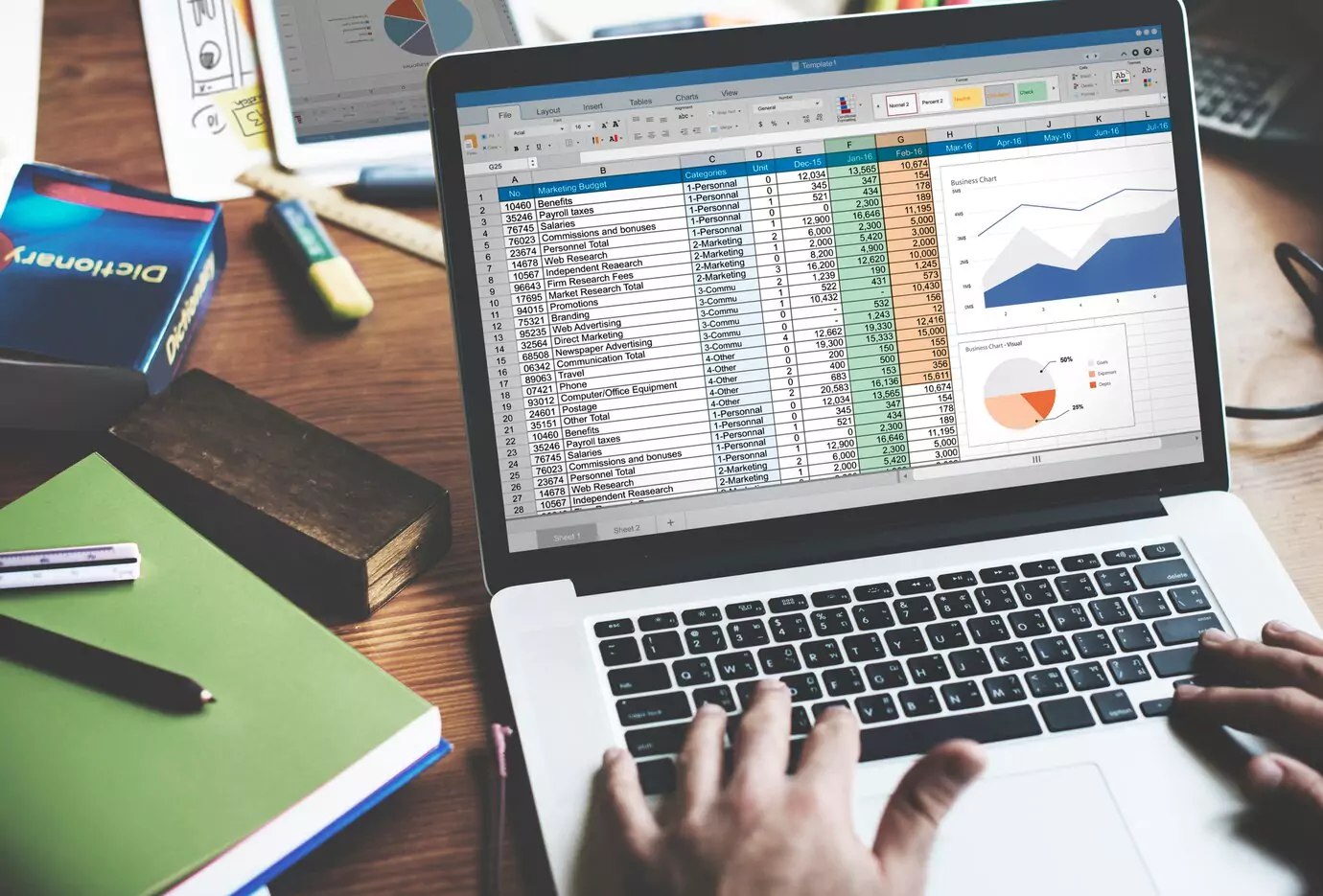
Sayangnya, laptop malah sibuk mikirin cara untuk bertahan hidup, dan juga nggak cuma Excel aja yang terganggu. Aplikasi lain ikutan mogok, browser nge-freeze, musik mati, bahkan kursor sempat ngambek. Tiba-tiba buka file Excel jadi kayak tes kesabaran tingkat dewa. Tapi tenang aja, ada beberapa trik yang bisa kamu coba buat ngakal-in file Excel jumbo tanpa bikin laptop megap-megap. Cara-cara ini cocok banget buat kamu yang pakai laptop dengan spek pas-pasan, tapi tetap butuh kerja cepat dan efisien.
Solusi Ampuh Mengatasi Laptop Lemot Saat Buka File Excel Besar
Yuk, simak caranya biar file Excel nggak bikin laptop kamu stress:
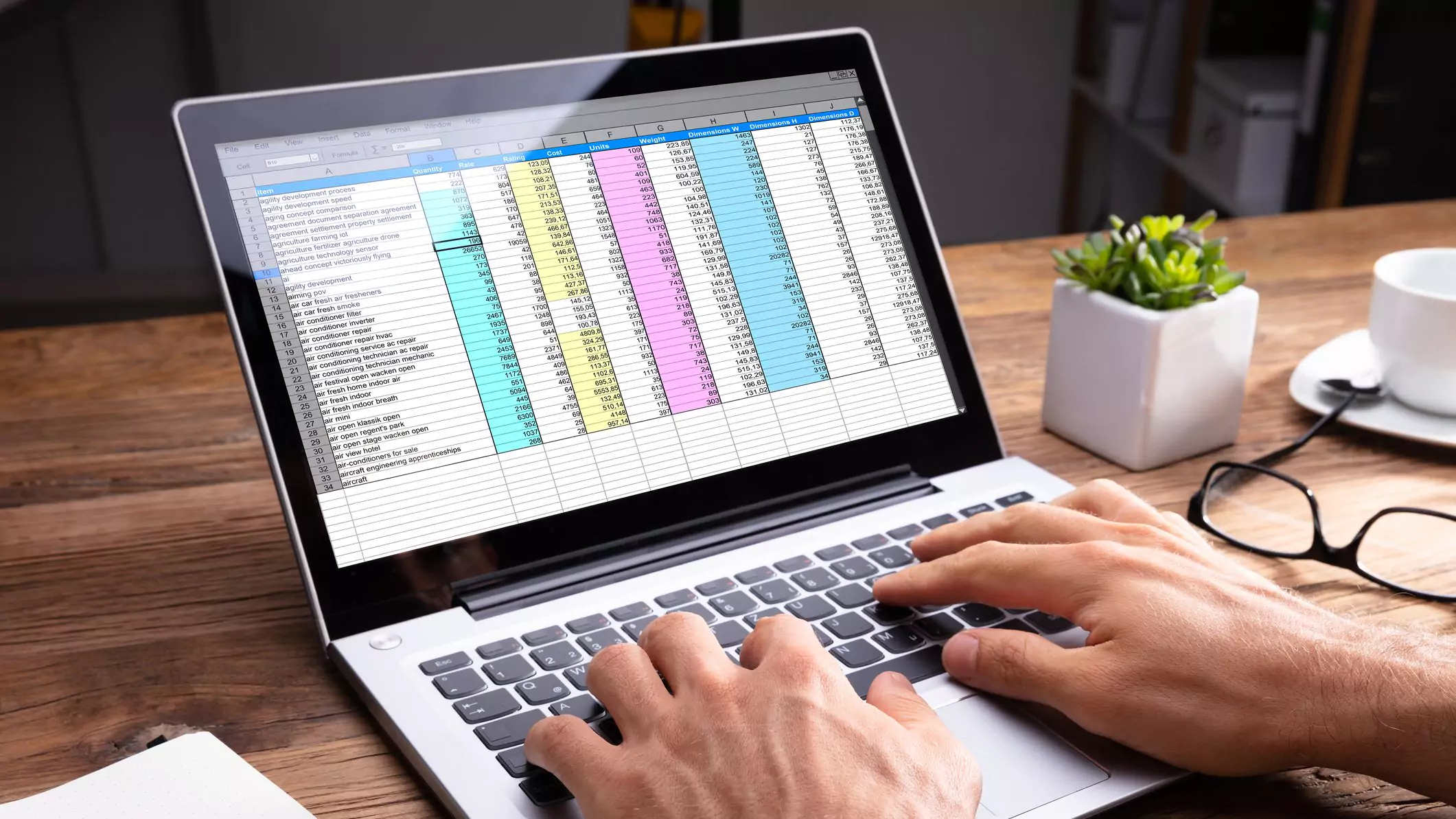
1. Gunakan Excel Versi 64-bit
Jika masih pakai Excel versi 32-bit, kamu perlu pertimbangkan untuk mengganti ke yang versi 64-bit. Excel versi 64-bit dirancang khusus buat menangani file berukuran besar. Versi 64-bit ini bisa mengakses lebih banyak memori, sehingga laptop lebih tahan banting ketika file Excel mulai berat. Kalau laptop kamu sering kehabisan memori pas buka file gede, coba upgrade deh!
2. Buka Excel Lewat Safe Mode
Kalau Excel kamu terasa berat dan lambat banget, coba buka lewat Safe Mode. Caranya gampang banget, tinggal tekan tombol Ctrl saat kamu buka Excel. Safe Mode akan membuka Excel tanpa add-ins atau fitur tambahan yang lainnya. Ini bisa ngebantu banget kalau ternyata masalahnya berasal dari add-ins yang rakus banget makan sumber daya komputer.
3. Nonaktifkan Fitur Kalkulasi Otomatis
Salah satu fitur Excel yang bikin berat adalah kalkulasi otomatis. Kalau file kamu punya banyak rumus atau data yang terus-terusan dihitung otomatis, ini bisa bikin proses buka file jadi lambat banget. Untuk mengatasi ini, ubah setting-nya ke manual lewat menu Formulas > Calculation Options > Manual. Jadi, setelah kamu selesai menginput data, baru tekan tombol F9 untuk menghitung semuanya sekaligus.
4. Matikan Add-ins yang Nggak Dipakai
Add-ins memang dapat memperkaya fungsionalitas Excel, namun di sisi lain juga bisa bikin proses buka file jadi lebih berat. Cek dan matikan add-ins yang nggak terlalu penting dengan cara menuju File > Options > Add-ins. Jangan biarkan add-ins yang cuma numpang makan RAM mengganggu kerjaan kamu.
5. Simpan File Dalam Format Binary (.xlsb)
Kalau file Excel kamu sering diakses, lebih baik simpan dalam format .xlsb. Format ini lebih ringan daripada .xlsx, dan ukurannya bisa jauh lebih kecil. Ini bikin file lebih cepat dibuka dan lebih efisien ketika dibuka di laptop yang speknya pas-pasan. Tapi ingat, format ini nggak cocok kalau kamu perlu kompatibilitas dengan aplikasi lain yang tidak mendukung .xlsb.
6. Gunakan Filter dan PivotTable Secukupnya
Filter dan PivotTable adalah fitur yang sangat membantu dalam analisis data, tapi makin banyak kamu menggunakan kedua fitur ini, makin berat juga beban yang ditanggung oleh laptop. Pakailah kedua fitur ini seperlunya aja, dan hindari membuat banyak tab yang penuh dengan PivotTables. Ini akan mengurangi beban pada laptop kamu.
7. Tutup Aplikasi Lain Sebelum Buka Excel
Laptop dengan spek minimalis memang tidak cocok untuk multitasking berat. Jadi, sebelum kamu membuka file Excel besar, pastikan untuk menutup aplikasi lain yang tidak diperlukan, seperti browser atau aplikasi editing. Dengan menutup aplikasi lain, RAM laptop kamu bisa fokus mengerjakan tugas Excel saja.
8. Gunakan Excel Online Jika File-nya di Cloud
Kalau file Excel kamu disimpan di cloud seperti OneDrive atau Google Drive, coba buka file tersebut lewat Excel Online. Dengan cara ini, beban proses dihitung oleh server, bukan laptop. Selama koneksi internet kamu stabil, ini bisa jadi solusi praktis buat menghindari laptop yang lemot.
9. Buka File Lewat Power Query
Power Query adalah fitur di Excel yang memungkinkan kamu untuk mengambil data tanpa harus membuka file langsung. Fitur ini cocok buat kamu yang cuma ingin melihat preview isi file atau mencari data tertentu di file besar tanpa harus menguras semua sumber daya laptop. Ini cara yang efisien dan bisa menghemat waktu.
10. Pecah File Jadi Beberapa Bagian
Kadang, solusi terbaik untuk mengatasi file Excel besar bukan di software, tapi di strategi kerja. Coba pecah file besar tersebut menjadi beberapa sheet atau file terpisah. Dengan begitu, kerjaan kamu tetap bisa jalan, dan laptop juga nggak bakal overload.
Dengan menggunakan cara-cara di atas, kamu bisa membuka dan mengolah file Excel besar tanpa harus merasa frustrasi lagi. Gimana, siap coba?
Baca juga:
- Panduan Mudah Membuka File Excel di Android, Khusus Pemula!
- Tips Membuat Hyperlink di Microsoft Excel! Dijamin Berhasil!
- 5 Rumus Dasar Microsoft Excel yang Wajib Dikuasai oleh Pemula!
Cari gadget berkualitas dengan harga terbaik? Temukan pilihan laptop, PC, dan komponen PC dengan harga terbaik hanya di Pemmz.com.
Cari tahu juga update berita terkini dan teraktual seputar teknologi dan gadget di Pemmzchannel.com.